
Comment sauvegarder votre boutique WooCommerce ?
Protégez vos données en programmant des sauvegardes régulières.
La sauvegarde de votre boutique WooCommerce est une étape essentielle pour assurer la sécurité de vos données et éviter toute perte en cas de problème technique, piratage ou erreur humaine. Sans sauvegarde régulière, vous risquez de perdre vos produits, commandes et informations clients en un instant. Dans cet article, nous allons voir comment sauvegarder efficacement votre boutique WooCommerce selon votre niveau technique : solutions simples sans code, options avancées avec plugins et méthodes pour les développeurs souhaitant une solution sur mesure. 👥 Pour qui ? Utilisateurs sans compétences techniques 🛠️ Méthode : ✅ Avantages : Facile à mettre en place, aucune connaissance technique requise ⚠️ Limites : Dépendance à un service tiers, certaines fonctionnalités avancées sont payantes 📌 Exemple : Avec UpdraftPlus, allez dans Réglages > Sauvegardes, activez l’automatisation et choisissez où stocker vos fichiers. 👥 Pour qui ? Utilisateurs à l’aise avec leur hébergement web 🛠️ Méthode : ✅ Avantages : Sauvegarde rapide, pas besoin d’installer de plugin supplémentaire ⚠️ Limites : Dépend du service d’hébergement, parfois payant 📌 Exemple : Chez Kinsta, allez dans Backups > Daily backups et cliquez sur Download pour récupérer votre sauvegarde. 👥 Pour qui ? Développeurs et administrateurs système 🛠️ Méthode : ✅ Avantages : Contrôle total sur les sauvegardes et leur stockage ⚠️ Limites : Requiert des compétences techniques 📌 Exemple de script cron pour sauvegarder la base de données : ✅ Bonnes pratiques : 🚨 Erreurs à éviter : ❓ Quelle est la meilleure méthode pour sauvegarder WooCommerce ? 💡 Pour la majorité des utilisateurs, l’utilisation d’un plugin comme UpdraftPlus est la meilleure solution. ❓ Combien de temps conserver les sauvegardes ? 💡 Idéalement, conservez les sauvegardes des 30 derniers jours. ❓ Comment restaurer une sauvegarde WooCommerce ? 💡 Avec un plugin, cliquez sur "Restaurer". Sinon, importez manuellement la base de données et les fichiers FTP. ❓ Où stocker mes sauvegardes WooCommerce ? 💡 Utilisez un stockage cloud sécurisé comme Google Drive, Dropbox ou un serveur dédié. Sauvegarder votre boutique WooCommerce est une nécessité pour protéger vos données et garantir la continuité de votre activité. Que vous soyez débutant, intermédiaire ou développeur expérimenté, il existe des solutions adaptées à votre niveau. 🚀 Et vous ? Quelle méthode utilisez-vous pour sécuriser vos sauvegardes ? Partagez votre expérience en commentaire !Introduction
Comprendre l'importance des sauvegardes WooCommerce
Pourquoi est-il crucial de sauvegarder votre boutique ?
À quelle fréquence faut-il sauvegarder ?
Solutions de sauvegarde selon votre niveau
🔹 Solution No Code : Sauvegarde via un plugin (Facile)
🔹 Solution Avancée : Sauvegarde via l’hébergeur (Intermédiaire)
🔹 Solution Développeur : Sauvegarde manuelle via FTP et base de données (Avancé)
mysqldump -u utilisateur -p mot_de_passe nom_de_la_base > /chemin/vers/sauvegarde.sql
Bonnes pratiques et erreurs à éviter
Comparatif des outils de sauvegarde WooCommerce
Outil
Facilité d’utilisation
Sauvegarde automatique
Stockage externe
Prix
UpdraftPlus
⭐⭐⭐⭐
✅
✅
Gratuit / Premium
Jetpack Backup
⭐⭐⭐
✅
✅
Payant
BackupBuddy
⭐⭐⭐
✅
✅
Payant
Hébergement Kinsta
⭐⭐⭐⭐
✅
✅
Inclus avec l’hébergement
Sauvegarde manuelle
⭐
❌
✅
Gratuit
FAQ : Réponses aux questions fréquentes
Conclusion et appel à l’action

Comment configurer WooCommerce pour la première fois ?
Suivez notre guide pas à pas pour bien paramétrer votre boutique dès le départ.

Comment activer la TVA sur WooCommerce ?
Découvrez comment appliquer la TVA selon les règles fiscales de votre pays.

Comment paramétrer les frais de livraison ?
Définissez des tarifs adaptés en fonction des zones et des modes d’expédition.
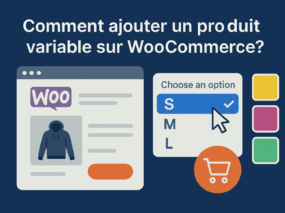
Comment ajouter un produit variable sur WooCommerce ?
Apprenez à créer des variations (taille, couleur...) pour un même produit.
